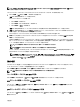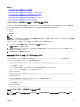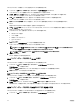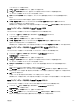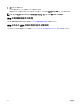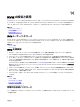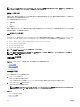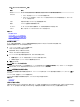Users Guide
メモ: 本機能は PowerEdge M I/O Aggregator IOM でのみサポートされています。MXL 10/40GbE を含むその他の IOM はサポー
トされていません。
CMC ウェブインタフェースから IOM インフラストラクチャデバイスソフトウェアをアップデートするには、次の手順を実行します。
1. シャーシ概要 → I/O モジュール概要 → アップデートと移動します。
IOM ファームウェアアップデート ページが表示されます。
または、次のいずれかのページに移動します。
• シャーシ概要 → アップデート
• シャーシ概要 → シャーシコントローラ → アップデート
• シャーシ概要 → iKVM → アップデート
IOM ファームウェアアップデート ページにアクセスするためのリンクが記載された ファームウェアアップデート ページが表示されます。
2. IOM ファームウェアアップデート ページの IOM ファームウェア セクションで、ソフトウェアをアップデートする IOM の アップデート 列のチェック
ボックスを選択し、
ファームウェアアップデートの適用 をクリックします。
または、以前のバージョンのソフトウェアにロールバックするには、ロールバック 列のチェックボックスを選択します。
3. 参照 オプションを使用してソフトウェアアップデート用のソフトウェアイメージを選択します。ソフトウェアイメージの名前が IOM ソフトウェアの
場所 フィールドに表示されます。
アップデート状態 セクションでは、ソフトウェアアップデートまたはロールバックの状態情報を提供します。イメージファイルがアップロードされる
間、ページにステータスインジケータが表示されます。ファイルの転送時間は、接続速度によって異なります。内部アップデート処理が始まる
と、ページは自動的に更新され、ファームウェアアップデートのタイマーが表示されます。
メモ: ファイル転送時に、更新 アイコンをクリックしたり、他のページへ移動しないでください。
メモ: IOMINF ファームウェアのアップデート時には、ファイル転送タイマーは表示されません。
アップデートまたはロールバックが完了すると、IOM デバイスがリセットされて新しいファームウェアが IOM ファームウェアとソフトウェア ページに
表示されるため、IOM デバイスとの接続が一時的に失われます。
メモ: FTOS または IOM のソフトウェアバージョンは、X-Y(A-B)の形式で表示されます。たとえば、8-3(1-4)などです。FTOS
イメージのロールバックバージョンが、8-3-1-4 などの古いバージョン文字列形式を使用している古いイメージである場合は、現
在のバージョンは 8-3(1-4)と表示されます。
IOA GUI
CMC から IOA GUI を起動して IOA 設定を管理することができます。CMC から IOA GUI を起動するには、IOM が IOA に設定されていること、
ユーザーがファブリック A、B、または C の管理者権限を持っていることが必要です。
シャーシの概要、I/O モジュールの概要、おおよび I/O モジュールのステータス ページから IOA GUI を起動することができます。
メモ: IOA に初めてログインする際には、パスワードの変更を求めるメッセージが表示されます。
シャーシの概要ページからの IOA GUI の起動
シャーシの概要 → クイックリンク → I/O モジュール GUI の起動 の順に移動します。IOA ログインページが表示されます。
I/O モジュールの概要ページからの IOA GUI の起動
ディレクトリツリーで I/O モジュールの概要 に移動します。I/O モジュールのステータス のページで、I/O モジュール GUI の起動 をクリックしま
す。
IOA ログインページが表示されます。
I/O モジュールのステータスページからの IOA GUI の起動
ディレクトリツリーの I/O モジュールの概要 で、I/O アグリゲータをクリックします。I/O モジュールのステータス ページで、I/O モジュール GUI の起
動 をクリックします。
171